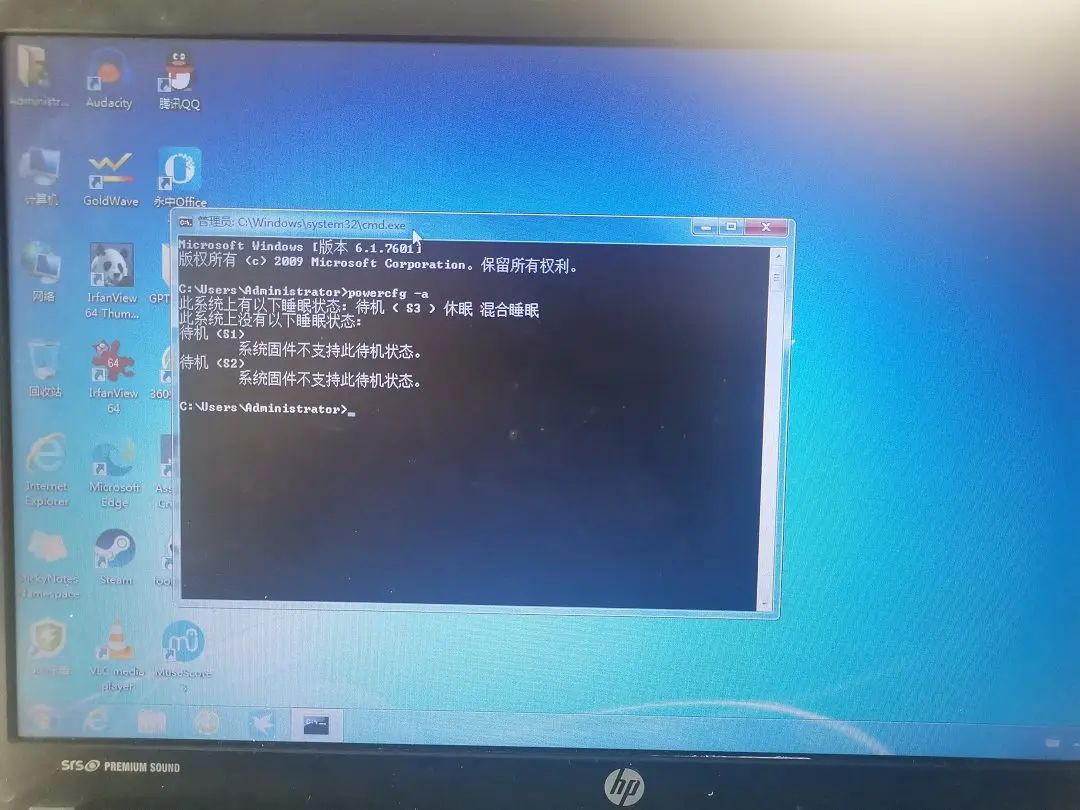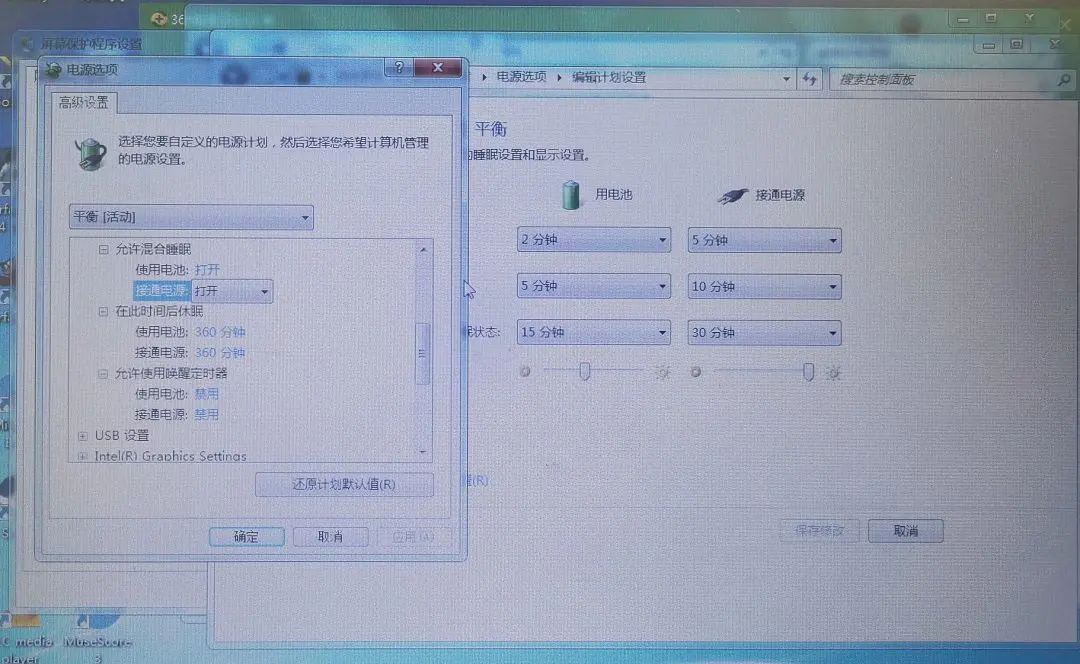针对win7系统
这篇文章是解决win7无法进入睡眠状态的问题,请看好是睡眠而不是休眠。
本文摘自 链接
做了一点修改和补充。
首先要说明的是无论睡眠、休眠、关机这都和你的电源管理有关,因此如果无法睡眠第一个先要查看电源管理,开始→运行→输入CMD回车→powercfg –a回车,来查看硬件或者软件是否支持,一般情况下会有S1 S2 S3 三个睡眠状态,而且会提示你此系统固件支持哪几个睡眠,例如:
此系统上有以下睡眠状态: 待机 ( S3 ) 休眠 混合睡眠
此系统上没有以下睡眠状态:
待机 (S1)
系统固件不支持此待机状态。
待机 (S2)
系统固件不支持此待机状态。
如果输入命令后出现三个睡眠状态系统固件均不支持,那很可能是因为你的主板没有开启睡眠功能,这样你就要重新启动电脑,进入你的BIOS进行设置启用?开机后主板自检时,台式机尤其是组装的多是摁下DEL键,很多品牌机有自己的BIOS,会显示摁哪个键进入SET UP,有的是F10 有的是ESC等等,这个你要自己看了,要眼急手快,因为时间非常短。笔记本也是如此会有不同的按键来进入BIOS,进入之后找到POWER(电源)项,在里边查找S1 S2 S3项,并开启,多是开启S3就可以,然后保存,重启。

如果你是惠普电脑,而进入BIOS后又找不到电源项,不用担心,系统一般还是能进的,用别的办法解决问题。
如果输入命令后显示VGA.EXE 或者DISPLAY.EXE抑或XXXXX.EXE就说明你的硬件影响到了电源而导致无法睡眠,这种情况下多是驱动问题,VGA 、display的就是显卡驱动,所需要做的就是更新相对的驱动,这种情况还有一个表现就是睡眠选项为灰色。
如果显示下列XXXXXX阻止进入睡眠状态,那就可能是软件问题,你安装的某个软件导致无法睡眠,这样的话你就俩者取其一吧,或者是要睡眠而卸掉软件,或者要软件而不管睡眠。
接下来就是比较诡异的了,输入命令后显示此系统固件支持睡眠S1 S3,不支持S2(这是正常的,大家的基本都是这样),而没有显示其他,电源正常。好吧看看其他。
首先在你的设备管理器里找到网络适配器,下拉,会出现你的网卡,台式机多只有一个,笔记本还多一个无线网卡,要做的是双击你的网卡,找到电源管理选项将允许此设备唤醒计算机,前边的对号勾掉,确定,这往往还可以解决笔记本点击关机后而重启的问题。以防万一,再找到鼠标和其他指针设备,同样也是电源管理,勾掉允许此设备唤醒计算机,至于这么做的原因我认为很可能是因为驱动问题。
如果上述方法还不能解决的话,将解决的办法集中到了控制面板硬件和声音电源选项里,在你当前的电源计划上,选择更改计划设置,弹出的对话框后,再选择更改高级电源设置,弹出的对话框中找到睡眠,然后点击下拉,再点击允许混合睡眠,默认的设置是开启,你只需要更改成关闭,然后应用 确定,再试试你的系统能否睡眠了。
电源计划中还有一个“节能”,也进行相同的设置,方法同上。
如果输入上面的命令后显示此系统固件支持睡眠S3,不支持S1、S2。我们打开设备管理器,双击网卡和鼠标,如果电源管理选项“允许计算机关闭此设备以节约电源”默认勾选而“允许此设备唤醒计算机”是灰的,那我们什么都不要动。如果反过来,取消勾选“允许此设备唤醒计算机”。右击桌面右下角电源打开电源选项,这时候允许混合睡眠选项一般是关闭的,我们打开它。